„Amazon ECS“ reiškia Elastic Container Service, kuri leidžia kūrėjams vykdyti, valdyti ir keisti „Docker“ konteinerius „Amazon“. Tai labai keičiamo dydžio ir patikimas forumas konteinerinėms programoms diegti AWS („Amazon Web Service“). Tai „Docker“ konteinerių registras, kurį siūlo AWS. Tai leidžia kūrėjams saugoti, tvarkyti ir įdiegti „Docker“ konteinerių vaizdus.
Šis straipsnis parodys:
- Kaip sukurti / sukurti „Docker“ vaizdą „Amazon ECS“?
- Kaip nustumti / įkelti „Docker“ vaizdą į „Amazon ECR“?
Kaip sukurti / sukurti „Docker“ vaizdą „Amazon ECS“?
„Docker CLI“ gali būti naudojamas stumti, traukti ir tvarkyti vaizdus „Amazon ECR“ saugyklose. Norėdami sukurti „Amazon ECS“ konteinerio vaizdą, atlikite toliau nurodytus veiksmus.
- Sukurkite „Docker“ failą.
- Sukurkite „Docker“ vaizdą naudodami „ docker build -t
. “ komanda. - Patikrinkite Docker vaizdą.
- Paleiskite „Docker“ vaizdą naudodami „ docker run -t -i -p 80:80
“ komanda.
1 veiksmas: sukurkite „Docker“ failą
Visual Studio kode sukurkite naują failą pavadinimu „ Dockerfile “ ir įklijuokite žemiau esantį kodą:
IŠ ubuntu: naujausias
BĖGTI apt-get update && apt-get - ir diegti apache2 && apt-išvalyti
BĖGTI aidas „Sveiki, AWS!“ > / buvo / www / html / index.html
ATSAKYTI 80
CMD [ 'apache2ctl' , '-D' , 'PRIEKINIO PLANO' ]
Aukščiau pateiktame fragmente:
- „ NUO komanda apibrėžia pagrindinį vaizdą, kurį reikia naudoti, ty mūsų atveju Ubuntu.
- „ BĖGTI “ instrukcija naudojama paketų sąrašui atnaujinti ir įdiegti apache2 ' žiniatinklio serveris naudojant ' apt-get “ paketų tvarkyklė. „ apt-išvalyti ” komanda atlaisvina vietos diske pašalindama visus talpykloje esančius paketo failus, kurių nebereikia.
- „ RUN echo “ sukuria paprastą index.html failą žiniatinklio serverio šakniniame kataloge “ /var/www/html “, kuriame rodomas pranešimas “ Sveiki, AWS! “.
- „ ATSAKYTI ” komanda atskleidžia 80 prievadą, kuris yra numatytasis prievadas, kurį „Apache“ naudoja žiniatinklio srautui aptarnauti.
- „ CMD “ komanda nurodo komandą, kuri turi būti vykdoma paleidus konteinerį. Mūsų atveju tai yra „Apache“ žiniatinklio serveris ir jį vykdo pirmame plane.
Šis Docker failas sukuria Ubuntu pagrindu sukurtą konteinerio vaizdą, kuriame įdiegiamas Apache2 žiniatinklio serveris ir atskleidžiamas 80 prievadas.
2 veiksmas: sukurkite „Docker“ vaizdą, skirtą „Amazon ECS“.
Tada sukurkite „Docker“ vaizdą iš „Docker“ failo, užrašydami „ docker build -t

Docker vaizdas buvo sukurtas.
3 veiksmas: patikrinkite sukurtą vaizdą
Norėdami įsitikinti, kad Docker vaizdas buvo sukurtas sėkmingai, vykdykite toliau pateiktą komandą:
dokerio vaizdai
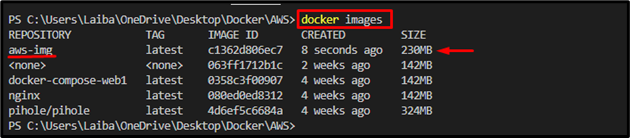
Aukščiau esančiame paveikslėlyje paryškinta dalis rodo, kad Docker vaizdas “ aws-img “ buvo sėkmingai sukurtas.
4 veiksmas: paleiskite „Docker Image“.
Dabar naudokite ' dokininko bėgimas “ komanda kartu su „ -t “ ir „ -i “ parinktis ir nurodykite prievadą bei vaizdo pavadinimą, kad paleistumėte naujai sukurtą „Docker“ vaizdą:
dokininko bėgimas -t -i -p 80 : 80 aws-img
Čia:
- „ -t “ parinktis naudojama pseudo-TTY terminalui paleisti.
- „ -i “ vėliavėlė leidžia sąveikauti su Docker konteineriu.
- „ -p parinktis yra naudojama prievadui priskirti 80:80 “.
- „ aws-img “ yra Docker vaizdas:

Tai padarius, „Docker“ vaizdas pradėjo veikti priskirtame prievade, kurį galima pamatyti toliau pateiktoje ekrano kopijoje:
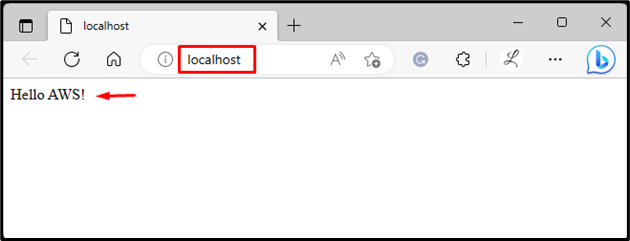
Kaip nustumti / įkelti „Docker“ vaizdą į „Amazon ECR“?
Norėdami nusiųsti / įkelti konteinerio vaizdą į „Amazon ECR“, patikrinkite šiuos veiksmus:
- Konfigūruokite AWS CLI
- Sukurkite „Amazon ECR“ saugyklą naudodami „ aws ecr sukurti saugykla –saugyklos pavadinimas
–regionas “ komanda. - Pažymėkite „Docker“ vaizdą per „ docker žyma
- Prisijunkite prie „Amazon ECR“ naudodami „Docker“.
- Perkelkite „Docker“ vaizdą į „Amazon ECR“ naudodami „ docker push
“ komanda. - Patikrinimas.
Pastaba: Peržiūrėkite mūsų skirtą paštu Norėdami įdiegti AWS CLI sistemoje „Windows“.
1 veiksmas: sukonfigūruokite AWS CLI
Pirmiausia vykdykite pateiktą komandą ir pateikite reikiamus kredencialus, kad sukonfigūruotumėte AWS CLI:
aws konfigūruoti

Pastaba: Norėdami pamatyti daugiau informacijos apie AWS CLI konfigūraciją, peržiūrėkite mūsų paštu apie tai.
2 veiksmas: sukurkite „Amazon ECR“ saugyklą
Tada sukurkite / sukurkite „Amazon ECR“ saugyklą, skirtą „Docker“ vaizdams įkelti naudodami „ aws ecr sukurti saugykla –saugyklos pavadinimas

Aukščiau nurodyta komanda sukūrė „Amazon ECR“ saugyklą, kurią galite pamatyti toliau pateiktoje ekrano kopijoje:
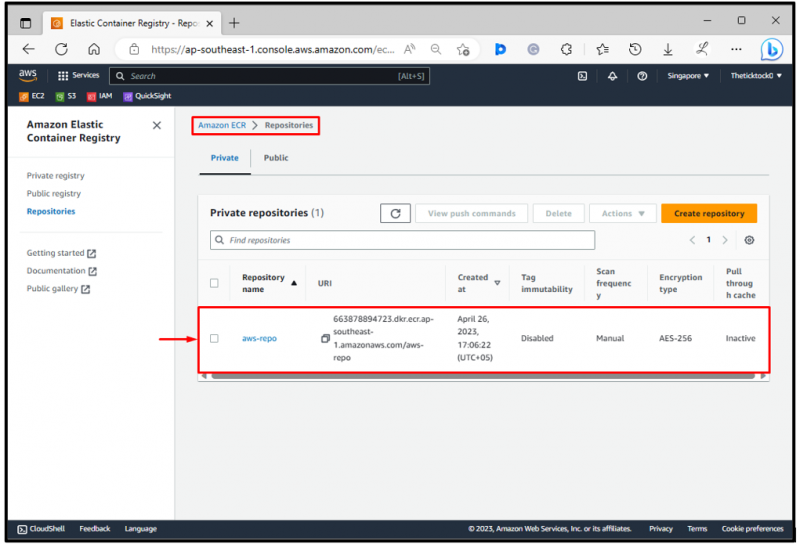
Aukščiau pateiktoje išvestyje „ aws-repo “ galima pamatyti saugyklą.
3 veiksmas: Tag Docker vaizdas
Dabar pažymėkite norimą „Docker“ vaizdą su saugyklos URL naudodami „ docker žyma

4 veiksmas: prisijunkite prie „Amazon ECR“.
Po to paleiskite „ aws ecr get-login-password –region
Čia
- „ aws ecr get-login-password ” komanda naudojama nurodyto ECR registro autentifikavimo prieigos raktui gauti.
- „ – regionas “ vėliavėlė naudojama nurodyti AWS regioną, kuriame yra ECR registras. Mūsų atveju tai yra „ ap-pietryčiai-1 “ regione, kuris yra Azijos ir Ramiojo vandenyno Singapūras.
- „ dokerio prisijungimas “ komanda naudojama prisijungti prie norimo „Docker“ registro. Norint autentifikuoti registrą, reikia vartotojo vardo ir slaptažodžio.
- „ -Vartotojo vardas “ parinktis nurodo vartotojo vardą, kurį naudosite prisijungiant prie ECR registro. Pavyzdžiui, mes nurodėme „ AWS ' Vartotojo vardas.
- „ – slaptažodis-stdin “ parinktis nurodo „Docker“ nuskaityti slaptažodį iš standartinės įvesties.
- „ dkr.ecr.ap-southeast-1.amazonaws.com “ yra ECR registro URL. Tai apima AWS paskyros ID ir AWS regioną, kuriame yra ECR registras:

Aukščiau pateikta išvestis rodo, kad sėkmingai prisijungėme prie „Amazon ECR“.
5 veiksmas: stumkite „Docker“ vaizdą į „Amazon ECR“.
Galiausiai perkelkite „Docker“ vaizdą į „Amazon ECR“ naudodami „ docker push
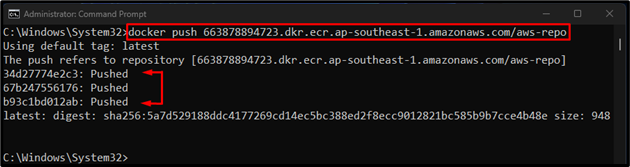
Remiantis aukščiau pateikta produkcija, „Docker“ vaizdas buvo perkeltas į „Amazon ECR“.
6 veiksmas: patvirtinimas
Galiausiai, nukreipkite į „Amazon“ elastinio konteinerio registrą ir patikrinkite, ar „Docker“ vaizdas buvo nustumtas ten, ar ne:
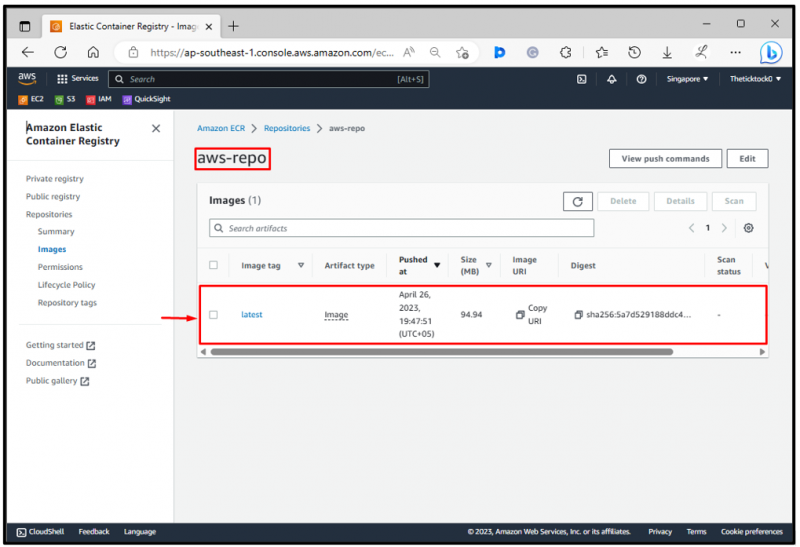
Aukščiau pateiktoje išvestyje „Docker“ vaizdas buvo sėkmingai perkeltas į „Amazon ECR“.
Išvada
Norėdami sukurti „Amazon ECS“ konteinerio vaizdą, pirmiausia sukurkite „Docker“ failą. Tada sukurkite „Docker“ vaizdą iš norimo „Docker“ failo naudodami „ docker build -t